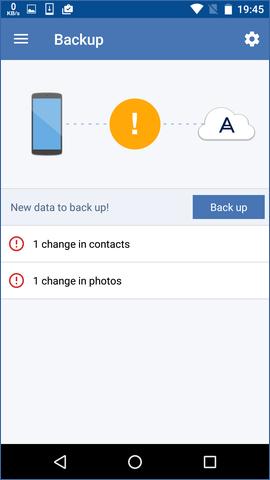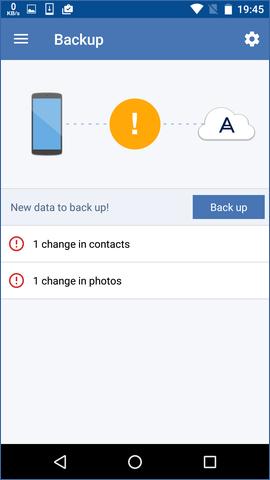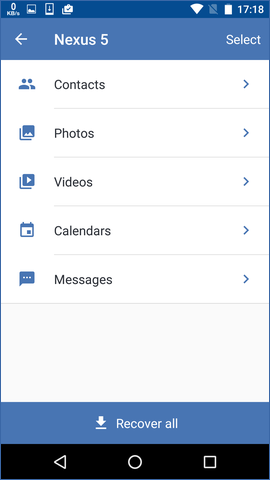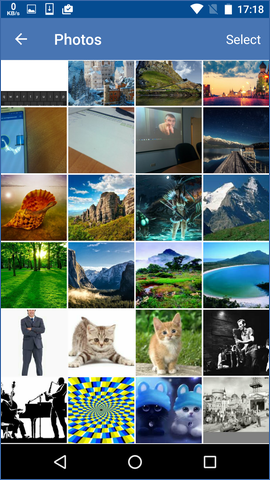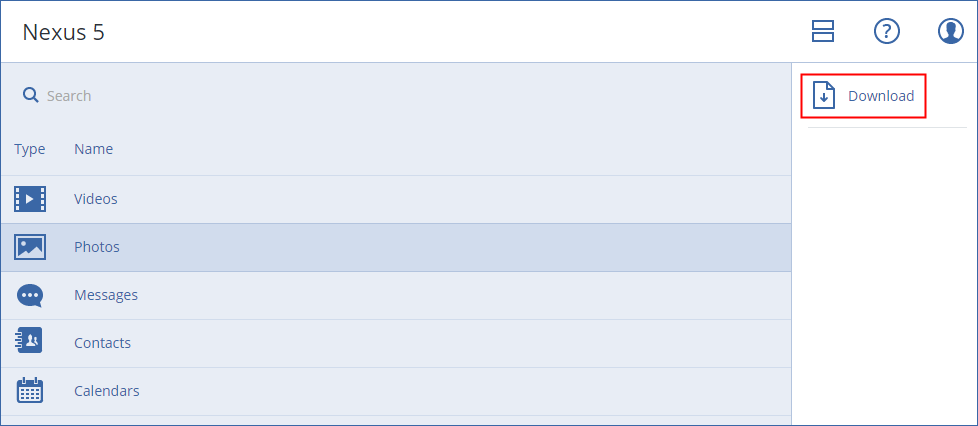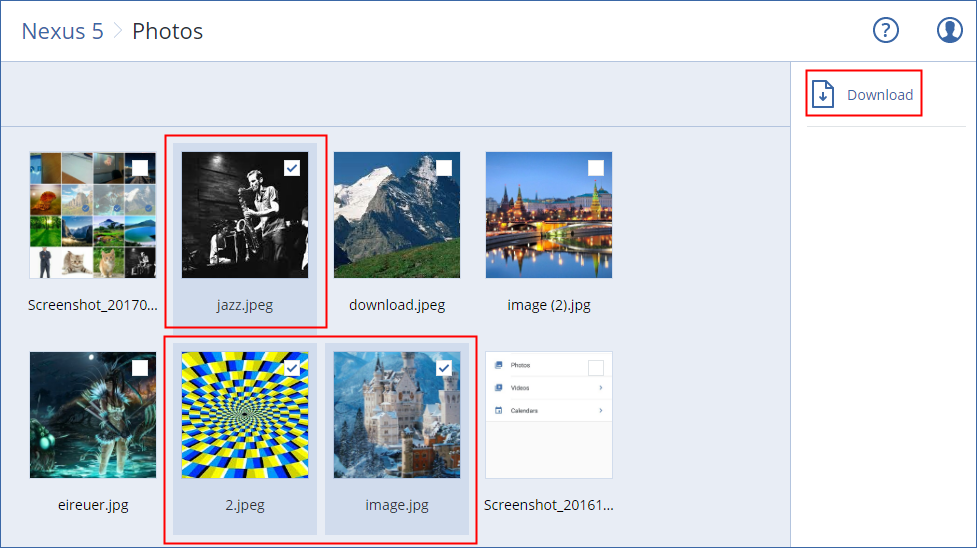モバイルデバイスの保護
モバイル デバイスのデータをバックアップして復元するには、バックアップアプリを使用します。
サポートされるモバイル デバイス
- Android 4.1以降を実行しているスマートフォンとタブレット
- iOS 8以降を実行しているiPhone、iPad、iPod
バックアップできる内容
- 連絡先
- 写真
- 動画
- 予定表
- テキストメッセージ(Androidデバイスのみ)
- リマインダ(iOSデバイスのみ)
留意事項
- データは、クラウドストレージにのみバックアップできます。
- アプリを開くといつでも、データ変更のサマリを確認し、バックアップを手動で開始できます。
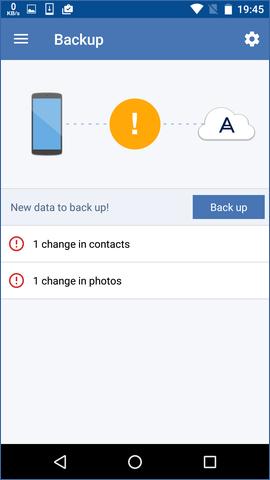
- 自動バックアップ機能は、デフォルトで有効になっています。このモードでは、バックアップアプリはデータの変更を6時間ごとにチェックし、データが変更されていた場合は、自動的にバックアップを実行します。アプリの設定で、自動バックアップをオフにすることも、[充電中のみ] に変更することもできます。
- 自分のアカウントの下で登録されたモバイル デバイスから、バックアップデータにアクセスできます。この機能は、古いモバイル デバイスから新しいデバイスにデータを転送するために役立ちます。Androidデバイスの連絡先と写真は、iOSデバイスに復元できます(逆も可能)。バックアップ画面を使用して、写真、動画、連絡先をコンピュータにダウンロードすることもできます。
- お使いのアカウントで登録したモバイルデバイスからバックアップされたデータは、そのアカウントでのみ使用できます。他のアカウントからはそのデータの表示も復元もできません。
- バックアップアプリでは、最新のバックアップからのみデータを復元できます。古いバックアップから復元する必要がある場合は、タブレットまたはコンピュータでバックアップコンソールを使用します。
- 保持ルールは、モバイルデバイスのバックアップには適用されません。
- バックアップ中に SD カードが存在した場合、このカードに格納されているデータもバックアップされます。このデータは、復元中に存在する場合にSDカードに復元されます。それ以外の場合には内部ストレージに復元されます。
- 元のデータの格納先がデバイスの内部ストレージか SIM カードかにかかわらず、データは内部ストレージに復元されます。
詳細手順
バックアップアプリを入手する手順
- モバイル デバイスでブラウザを開き、https://backup.acronis.comに移動します。
- Acronisのアカウントを使用してサインインします。
- [すべてのデバイス] > [追加]をクリックします。
- [モバイル デバイス] でデバイスの種類を選択します。
デバイスの種類によってアプリ ストアまたはGoogle Playにリダイレクトされます。
- (iOSデバイスのみ)[取得] をクリックします。
- [インストール] をクリックして、バックアップアプリをインストールします。
iOSデバイスをバックアップする手順
- バックアップアプリを開きます。
- Acronisのアカウントを使用してサインインします。
- バックアップするデータのカテゴリを選択します。デフォルト設定では、すべてのカテゴリが選択されます。
- [今すぐバックアップ] をタップします。
- アプリの個人データへのアクセスを許可します。特定のデータ カテゴリへのアクセスを拒否するとそのカテゴリはバックアップされません。
バックアップが開始されます。
Androidデバイスにバックアップを開始する手順
- バックアップアプリを開きます。
- Acronisのアカウントを使用してサインインします。
- (Android 6.0以降のみ)アプリの個人データへのアクセスを許可します。特定のデータ カテゴリへのアクセスを拒否するとそのカテゴリはバックアップされません。
- (オプション)バックアップするデータのカテゴリを指定します。これを行うには、ギア アイコンをタップし、バックアップから実行されているデータ カテゴリのスライダをタップしてから、戻る矢印をタップします。
- [バックアップ] をタップします。
モバイルデバイスにデータを復元する手順
- バックアップアプリを開きます。
- 右にスワイプしてから [アクセスと復元] をタップします。
- デバイス名をタップします。
- 次のいずれかを実行します。
- バックアップされたデータをすべて復元するには、[すべて復元] をタップします。これ以上の操作は不要です。
- データ カテゴリを 1 つ以上復元するには、[選択] をタップしてから必要なデータ カテゴリのチェック ボックスをタップします。[復元] をタップします。これ以上の操作は不要です。
- 同一のデータ カテゴリに属しているデータ アイテムを復元するには、そのデータ カテゴリをタップします。手順に従って進めます。
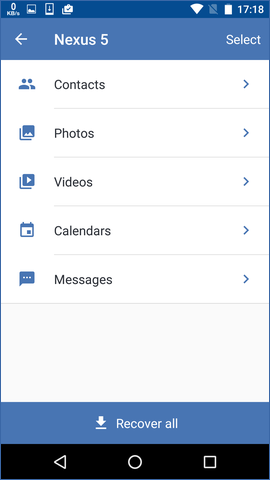
- 次のいずれかを実行します。
- 単一のデータ アイテムを復元するには、そのデータ アイテムをタップします。
- 複数のデータ アイテムを復元するには、[選択] をタップしてから必要なデータ アイテムのチェック ボックスをタップします。
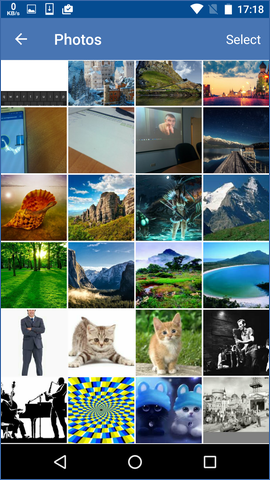
- [復元] をタップします。
バックアップコンソールからデータにアクセスする手順
- コンピュータでブラウザを開き、https://backup.acronis.comに移動します。
- Acronisのアカウントを使用してサインインします。
- [すべてのデバイス] で、モバイルデバイスの名前を選択し、[復元] をクリックします。
- 復元ポイントを選択します。
- 次の手順のいずれかを実行します。
- 写真、動画、または連絡先をすべてダウンロードするには、それぞれのデータ カテゴリを選択します。[ダウンロード] をクリックします。
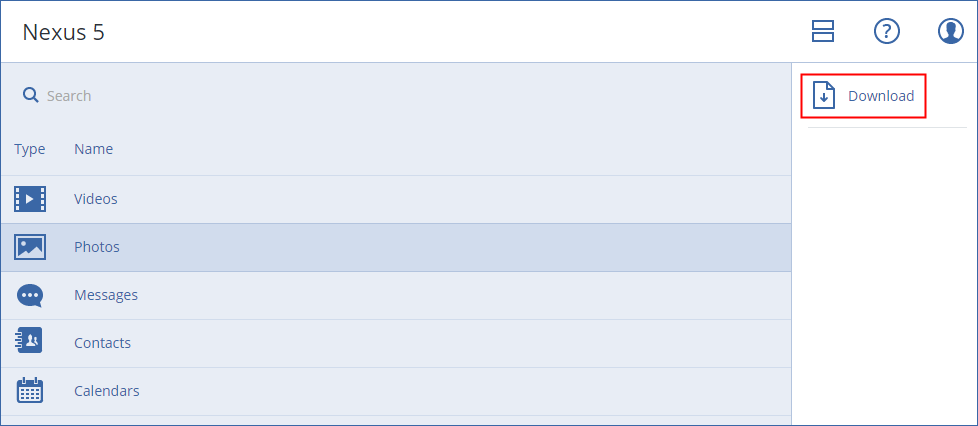
- 個々の写真、動画、または連絡先をダウンロードするには、それぞれのデータ カテゴリ名を選択してから、必要なデータ アイテムのチェック ボックスを選択します。[ダウンロード] をクリックします。
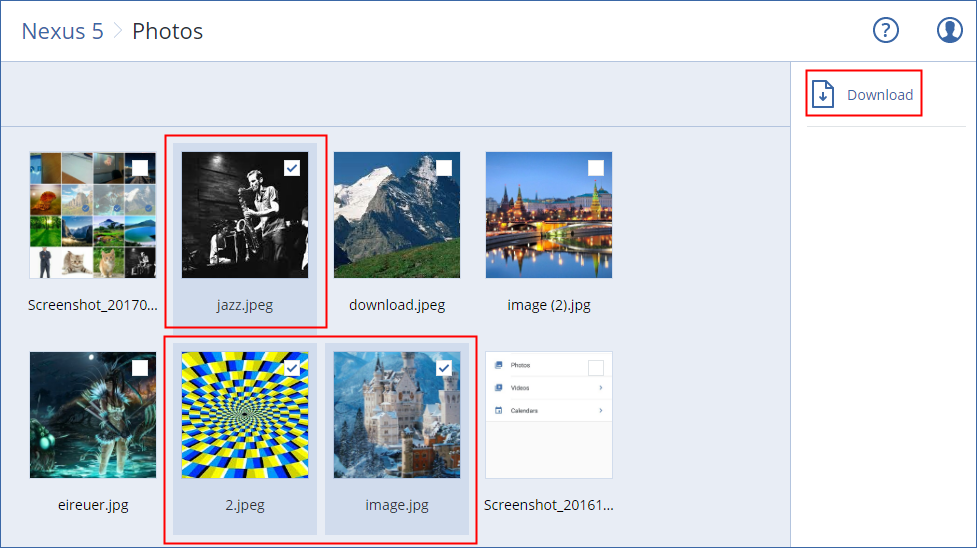
- テキストメッセージ、写真、または連絡先をプレビューするには、それぞれのデータカテゴリ名をクリックしてから、必要なデータアイテムをクリックします。
詳細については、http://www.acronis.com/redirector/products/atimobile/docs/?lang=ja を参照してください。このヘルプは、バックアップアプリでも利用できます(アプリのメニューで [設定] > [ヘルプ] の順にタップ)。